好用一键重装系统之快速还原windows 7桌面小工具的方法。在windows7系统中,有一个桌面小工具程序,这个程序可以为用户提供即时信息以及轻松访问常用工具的途径,是个非常不错的工具,但是最近有的用户在windows7系统内发现这个小程序不见了,用户要怎么操作才能快速地恢复系统下的桌面小工具呢?
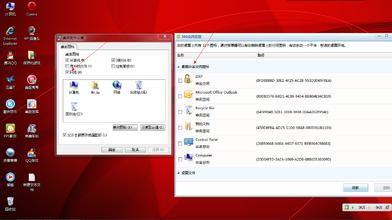
快速还原桌面小工具的方法:
1、打开“开始”菜单,找到“所有程序”,单击“附件” ,再以鼠标右键点击“命令提示符”选择“以管理员身份运行”。
2、我们在“命令提示符窗口”中输入以下命令。
regsvr32 msxml3.dll
regsvr32 scrrun.dll
regsvr32 jscript.dll
regsvr32 atl.dll
Regsvr32 “%ProgramFiles%\Windows Sidebar\sbdrop.dll”
Regsvr32 “%ProgramFiles%\Windows Sidebar\wlsrvc.dll”
3、如果弹出DLL注册服务成功的对话框,说明已将该文件的相关参数写入注册表中。
注:如果弹出其他错误提示则表明该文件已损坏或丢失,下面的方法就对你的电脑没有帮助,你就需要从正常的机器找到相关的文件复制到电脑上安装。
4、按下“确定”后,我们在“开始”菜单中的搜索框输入“inetcpl.cpl”,并按回车键,就会出现“Internet属性”窗口。
5、在“Internet 属性”界面,点击“安全”选项卡,选中“将所有区域重置为默认级别”按钮。再点击“确认”即可。
6、我们把电脑“重新启动”就可以恢复。
桌面小工具是一个非常便捷的程序,它包括日历、时钟、天气、幻灯片放映等功能,桌面小工具的存在能工方便用户的很多操作,如果你得桌面小工具不见了,可以参考上述的操作方法,快速地将它找回,让它继续为你得系统服务。
- 系统重装步骤
- 一键重装系统win7 64位系统 360一键重装系统详细图文解说教程
- 一键重装系统win8详细图文教程说明 最简单的一键重装系统软件
- 小马一键重装系统详细图文教程 小马一键重装系统安全无毒软件
- 一键重装系统纯净版 win7/64位详细图文教程说明
- 如何重装系统 重装xp系统详细图文教程
- 怎么重装系统 重装windows7系统图文详细说明
- 一键重装系统win7 如何快速重装windows7系统详细图文教程
- 一键重装系统win7 教你如何快速重装Win7系统
- 如何重装win7系统 重装win7系统不再是烦恼
- 重装系统win7旗舰版详细教程 重装系统就是这么简单
- 重装系统详细图文教程 重装Win7系统不在是烦恼
- 重装系统很简单 看重装win7系统教程(图解)
- 重装系统教程(图解) win7重装教详细图文
- 重装系统Win7教程说明和详细步骤(图文)













